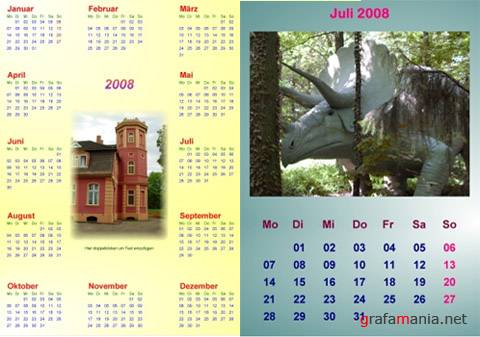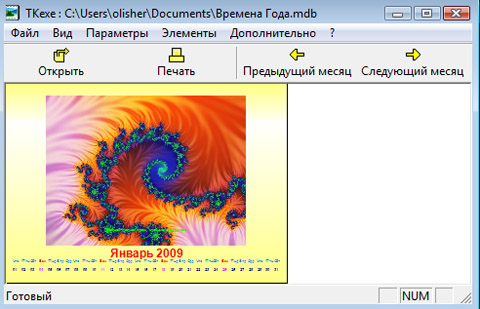-Рубрики
- *КУЛИНАРИЯ* (436)
- - салаты и закуски (94)
- - выпечка (89)
- - блюда из морепродуктов (84)
- - десерты (57)
- - суши (29)
- - торты, украшения (23)
- Японская кухня (23)
- - мясные блюда (23)
- - из курочки (20)
- - пицца (13)
- - блинчики (12)
- - блюда из овощей (10)
- - гарниры (9)
- -напитки (9)
- - первые блюда (3)
- *ВЯЗАНОЕ ДЕТЯМ* (107)
- - шапочки и шарфики (88)
- - одежда (15)
- *ВЯЗАНИЕ КРЮЧКОМ* (89)
- -цветочки, листочки и др. мелочи (31)
- - игрушки (7)
- - амигуруми (2)
- - сумки (1)
- - обувь (1)
- *РУКОДЕЛИЕ* (63)
- *ФОТОШОП* (42)
- *НОВОГОДНИЕ УКРАШЕНИЯ* (36)
- - вязаные снежинки, ангелочки, елочки и др. (14)
- - декор (4)
- *ВЯЗАНИЕ СПИЦАМИ* (32)
- *ВЯЗАНОЕ ДЛЯ ЖЕНЩИН* (31)
- - шапки, шарфы, береты (18)
- - туники, кардиганы, свитера, жакеты и др. (10)
- *ЦВЕТЫ ИЗ ТКАНИ* (20)
- *ШИТЬЕ* (16)
- *КРАСОТА И УХОД* (16)
- - уход за кожей лица (4)
- *ПОЛЕЗНОЕ И ИНТЕРЕСНОЕ*))) (15)
- *ВСЕ ДЛЯ КОМПЬЮТЕРА* (10)
- *ЧЕХЛЫ ДЛЯ ТЕЛЕФОНА* (9)
- *КНИГИ И ЖУРНАЛЫ* (5)
- *МЫЛОВАРЕНИЕ* (5)
- *МУЛЬТИВАРКА* (4)
- *УПРАЖНЕНИЯ ДЛЯ ПОХУДЕНИЯ* (4)
- *ДЛЯ ДЕТЕЙ* (4)
- - детский костюм на праздник (2)
- *ЛЕНТЫ* (4)
- - вышивка (1)
- - вязание (1)
- *ИНТЕРЬЕР И ДИЗАЙН* (3)
- *ЗДОРОВЬЕ* (3)
- *ДИЕТЫ* (2)
- *ДЛЯ ДОМА и СЕМЬИ* (2)
- *СЕКС И ВСЕ О НЕМ* (2)
- (0)
-Поиск по дневнику
-Подписка по e-mail
-Постоянные читатели
-Сообщества
Читатель сообществ
(Всего в списке: 1)
Рецепты_блюд
-Трансляции
-Статистика
Создание календаря с помощью программы TKexe Kalender |
Цитата сообщения Православная_жизнь
Создание календаря с помощью программы TKexe Kalender
Календарь, как и записная книжка неотъемлемый помощник человека. Но как не каждый предмет календарь несет и эстетическую ценность и красоту, являясь неотъемлемой деталью интерьера дома или офиса. Основное внимание календаря привлекает картинка или фотография, украшающая страницу с датами. Зачастую в месячном календаре картинка тематически соответствует временам года.
Календарь на стенке, как это не парадоксально, обращает на себя гораздо больше чаще внимания, чем картина над диваном в гостинной или фотография в аккуратной рамке в коридоре. Связанно это с тем, что календарь является не сколько произведением искусства, а скорее средством или инструментом обозначения событий, графиков и важных напоминаний.
Календарь, как и записная книжка неотъемлемый помощник человека. Но как не каждый предмет календарь несет и эстетическую ценность и красоту, являясь неотъемлемой деталью интерьера дома или офиса. Основное внимание календаря привлекает картинка или фотография, украшающая страницу с датами. Зачастую в месячном календаре картинка тематически соответствует временам года.
Чтобы самостоятельно создать свой календарь, не обязательно вооружаться кистями и красками, либо выстраивать безумные таблицы в программе Word. Достаточно скачать и установить одну из бесплатных или условно-бесплатных программ по созданию календарей на свой компьютер, собрать фотографии, выбрать шаблон и с помощью следующих несложных советов создать свой собственный календарь.
Удобная и совсем не сложная программа для создания и печати календарей TKexe Kalender. Программа позволяет создавать календари как по готовому шаблону, так и по собственным эскизам. Диалоговое общение с пользователем с первого запуска программы дает ей информацию о том, что конкретно и какие параметры нужны программе для изготовления будущего календаря: Вас попросят выбрать соответствующий размер бумаги для печати календаря, форму и тип календаря и сколько страниц и по сколько месяцев будет располагаться на каждой отдельной области. Там же можно разместить на вкус свою картинку, фотографию, придать календарю выбранный стиль оформления с помощью набора графических эффектов.
Итак, создадим календарь на тему "Времена года" в котором будут использованы тематические фотографии природы для иллюстрации каждого месяца. Для создания календаря используем простую с интуитивно доступным интерфейсом программу TKexe (распространяется программа бесплатно, Вы можете скачать русскую версию программы TKexe Kalender с сайта разработчика ).
При первом запуске программа предложит создать новый файл календаря, при следующем открытии программы созданный проект уже появится в списке файлов календаря.

Далее выбираем один из предложенных типов календаря (ежемесячный календарь с одним месяцем на каждой странице; календарь дней рождений, календарь на 12 месяцев. размещенных на одной странице и еженедельный календарь). В следующем окне выбираем размер страницы календаря для печати в точках. Можно задать по умолчанию соответствие размера бумаги при печати автоматически или выбрать один из стандартных размеров, пройдя по кнопки "рекомендуемые размеры", тогда для выбора можно задать формат календаря (книжный или альбломный) и формат бумаги на которой будет напечатан календарь (A3, A4, A5, A6). Для нашего календаря удобным будет размер А4, стандартный лист фотобумаги и альбомный формат печати. Теперь выбираем в новом окне требуемый год и количество месяцев, конечно их будет 12, причем чтобы у календаря был титульный лист, нужно поставить с 0 по 12 месяц, таким образом первая страница будет без месяца, как титульная с фотографией темы календаря.

Затем в открывшемся окне выбираем понравившийся шаблон календаря и переходим к основному окну редактирования страниц календаря. Теперь можно приступить к редактированию дней календаря, например проставив нужные нам даты. Во вкладке параметры - специальные дни можно выделить определенные дни, например дни рождения или праздничные дни. Вкладка параметры - дни (общие параметры) позволяет отметить порядок представления дней недели (Пн, Вт, Ср или Вс,Пн, Вт) , во вкладке параметры - размер календарной страницы можно еще раз проверить и поменять настройки страницы для печати.
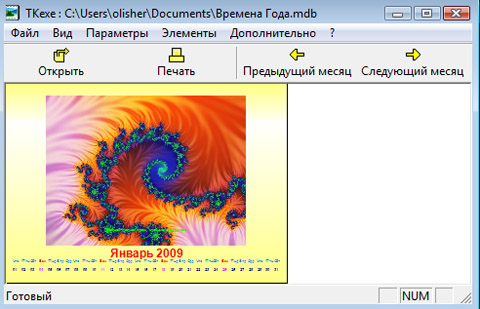
Перейдем к созданию страниц календаря с текстом и фотографиями. В параметре элементы - месяц/год выбираем месяц с которым будем работать и там же можно задать шрифт написанию месяца и года. В примере откроем сразу 9-й месяц сентябрь и вставим картинку на страницу, вкладка элементы - рисунки - открыть рисунок где вставляем нужную фотографию из папки компьютера, которая и послужит картинкой для заданного месяца. Появившуюся на странице картинку можно перемещать мышкой и менять размеры, потянув за угол фотографии. Применим эффект к иллюстрации, выбрав эффект закругленных углов в той же вкладке.

Теперь вставим текст в картинку, например фрагмент стихов, пройдя по вкладке элементы - текстовые окна, двойным щелчком, вставив текст в поле. Потом можно будет редактировать текст сразу на странице редактирования месяца в появившемся окне. Можно поработать над фоном. Для этого понадобятся две вкладки элементы - фон сверху и элементы - фон снизу. Использовав заданные цвета сверху и снизу фона программа создаст плавный градиент перехода цвета от одного к другому. Естественно, насыщенность и угол резкости перехода градиента можно менять там же в параметрах.

Схожие и другие действия нужно будет провести с каждой страницей каждого месяца календаря. После того, как все созданные страницы календаря будут отредактированы календарь готов. Теперь нужно сохранить проект. Также все страницы календаря можно сохранить, как отдельные файлы картинок файл - сохранить целый год в файлах рисунка, эти картинки - страницы календаря можно поставить на рабочий стол в определенный месяц года . И переходим к самому главному, подготовке печати календаря. Выбираем вкладку файл - печать, далее в открывшемся окне добавляем готовые месяцы для печати и переходим к следующему окну выбора принтера. После выбираем уже настройки своего принтера, загружаем в лоток принтера бумагу заданного формата, лучше, конечно, фотобумагу и печатаем созданный календарь. Должно получится красиво, ведь придуманно это будет полностью вами.
Где найти программу:
Официальный сайт разработчика программы - www.tkexe.de
Обновленная программа TKexe Printservice с большими возможностями по печати календарей и фотооткрыток (русская версия) 34Mb скачать TKexe Printservice 1.1.0.3 со официальной страницы разработчика
Серия сообщений "*ВСЕ ДЛЯ КОМПЬЮТЕРА*":
Часть 1 - <strong>Универсальный конвертер видео</strong><br /><br />
Часть 2 - Создание календаря с помощью программы TKexe Kalender
Часть 3 - Самые лучшие веселые обои на рабочий стол
Часть 4 - программы
...
Часть 8 - Удивительный калькулятор
Часть 9 - Большая коллекция сайтов очень нужных и полезных
Часть 10 - Как пользоваться графическим редактором Paint!
| Комментировать | « Пред. запись — К дневнику — След. запись » | Страницы: [1] [Новые] |